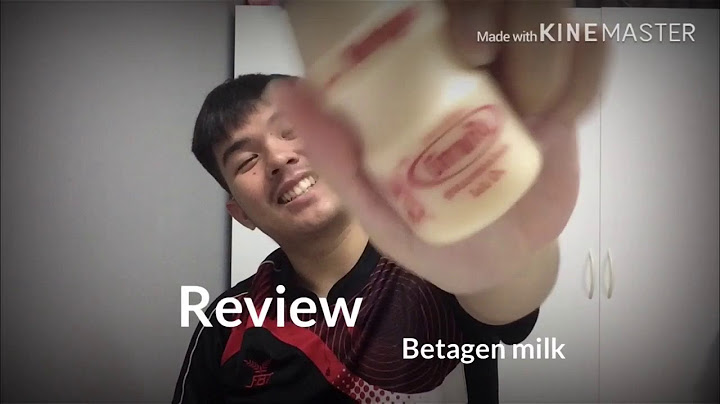Các thuật ngữ như Proxy, Proxy Server chắc cũng nhiều người đọc thấy đâu đó trên mạng khi mò mẫm cách vào facebook khi bị cấm hay muốn fake IP để chơi một game nào đó bị giới hạn vị trí. Vậy Proxy là gì? Chúng ta hãy cùng tìm hiểu ở bài viết dưới đây. Show
1. Proxy là gì?Proxy hay Proxy Server có thể hiểu nôm na là 1 chiếc máy tính khác có nhiệm vụ xử lý dữ liệu, giống như 1 bộ chuyển đổi thông tin của tín hiệu Internet. Bằng việc kết nối qua 1 hoặc nhiều những chiếc server như trên, ban đầu máy tính của người dùng – bạn sẽ gửi đi những tín hiệu yêu cầu – request qua proxy server, tại đây những thông tin đó sẽ được xử lý và trả lại những gì bạn thấy mỗi khi truy cập vào Internet.  Theo cách hiểu này, thì Proxy đóng vai trò trung gian giữa chiếc máy tính bạn đang sử dụng với toàn bộ môi trường Internet bên ngoài. Bên cạnh đó, Proxy còn được dùng để lọc, ngăn chặn các website, hoặc chính xác hơn là những nội dung website tùy theo nhu cầu của chính phú, các nhà cung cấp dịch vụ… 2. Tại sao lại phải dùng Proxy?Các bạn hãy thử tưởng tượng thế này nhé: – Nếu muốn lướt web mà không ai biết đến bạn là ai, ko ai biết địa chỉ IP… hoặc nói ngắn gọn là ẩn danh trên môi trường Internet thì sẽ phải cần dùng đến Proxy. Bằng việc kết nối qua Proxy, thì địa chỉ IP thực của bạn sẽ được mã hóa, mà thay vào đó là địa chỉ của Proxy. Cách làm này sẽ giúp bạn ẩn náu dễ dàng hơn trên môi trường ảo, nhưng bù lại tốc độ kết nối sẽ không ổn định nếu so sánh với việc kết nối trực tiếp (có thể nhanh hoặc chậm hơn).  – Hiện tại có rất, rất nhiều Proxy trên mạng mà các bạn có thể sử dụng, chỉ cần search là ra rất nhiều kết quả. – Có nhiều loại Proxy, miễn phí và trả phí, thật có và lừa đảo cũng có. Cho nên các bạn hãy chú ý chọn các trang rate có uy tín, nhiều người review… thì hãy nên sử dụng. Vậy, rốt cuộc mục đích chính của việc dùng Proxy là: – Tăng hiệu suất làm việc của hệ thống máy chủ, cân bằng tải, bảo mật hệ thống… – Vượt tường lửa và các biện pháp ngăn chặn website. Về cái này bạn hãy tham khảo trình duyệt Tor – ứng dụng điển hình của việc dùng Proxy, SOCKS để truy cập vào các website bí mật. 3. Thiết lập Proxy? Cách dùng Proxy như thế nào?Với Internet Explorer: Chọn Tools > Internet Options > tab Connections > LAN Settings > đánh dấu vào ô Use a proxy server for your LAN. Nhập địa chỉ IP của Proxy vào, điền Port rồi nhấn OK. Với Mozilla Firefox: Nhấn nút Firefox (góc trên bên trái) hoặc Tools > Options > tab Advanced > Network > phần Connection> Settings > Manual proxy configuration. Tương tự như trên, nhập địa chỉ và port của Proxy vào rồi nhấn OK. Với Google Chrome – Cốc Cốc: Thực ra trình duyệt dùng Proxy của hệ thống, nên các bạn chỉ cần chỉnh Proxy giống IE là được.  DIGISTARXin chào, tôi là người phụ trách nội dung của DIGISTAR. Tôi rất đam mê viết blog và chia sẻ những kiến thức, kinh nghiệm của mình với mọi người. Tôi hy vọng những bài viết của tôi sẽ giúp ích cho các bạn trong việc tìm hiểu và áp dụng công nghệ vào cuộc sống và kinh doanh của mình. Nếu bạn muốn duy trì kết nối mặc định của mình, dưới đây là cách tắt hoặc vô hiệu hóa cài đặt máy chủ proxy trên Windows 11.
 Máy chủ proxy là cách thuận tiện để giữ riêng tư khi trực tuyến và rất dễ để thiết lập một máy chủ trên Windows. Tuy nhiên, đôi khi bạn có thể muốn tắt máy chủ proxy của mình. Nếu bạn muốn quay lại sử dụng cài đặt mặc định, đây là cách đặt lại cài đặt máy chủ proxy trên Windows 11. 1. Máy chủ proxy là gì?Máy chủ proxy là máy chủ đóng vai trò trung gian giữa máy khách và một máy chủ khác. Máy khách kết nối với máy chủ proxy và yêu cầu nó thực hiện một yêu cầu thay cho máy khách. Yêu cầu này có thể là tải xuống một tệp, kết nối với một trang web hoặc truy cập các tài nguyên khác từ một máy chủ khác. Máy chủ proxy được sử dụng vì nhiều lý do. Trước hết, duyệt internet thông qua máy chủ proxy có nghĩa là tất cả các trang web bạn truy cập sẽ thấy địa chỉ IP của máy chủ mà bạn đang kết nối chứ không phải địa chỉ của chính bạn. Chẳng hạn, ai đó ở Hoa Kỳ có thể sử dụng máy chủ proxy ở Đức để duyệt một trang web và trang web sẽ thấy IP của máy chủ tại Đức thay vì IP của người dùng. Do vậy, các máy chủ proxy có thể được dùng để vượt qua các chặn về địa lý. Ví dụ, nếu một trang web chỉ cho phép những người có địa chỉ IP ở Đức kết nối với trang web đó, người dùng ở nơi khác có thể sử dụng máy chủ proxy có trụ sở tại Đức để “lừa” trang đó cho phép họ vào. Để sử dụng máy chủ proxy trên Windows, bạn cần yêu cầu hệ điều hành kết nối thông qua một địa chỉ IP cụ thể. Điều này được thực hiện thông qua cài đặt proxy. \>>> Đọc ngay: Cách tải xuống và cài đặt Windows 11 ARM bằng ISO 2. Tại sao bạn muốn tắt cài đặt proxy trên Windows?Có một số lý do khiến bạn có thể muốn tắt cài đặt proxy: có thể bạn không còn sử dụng máy chủ proxy nữa hoặc bạn đang khắc phục sự cố kết nối và cần loại trừ nguyên nhân do proxy. Dù là trường hợp nào, việc vô hiệu hóa proxy rất dễ dàng. Bạn thậm chí có thể tắt hoàn toàn trang cài đặt proxy nếu muốn. Đây là cách thực hiện cả hai điều này trên thiết bị Windows. 3. Cách tắt cài đặt proxy trên WindowsNếu bạn chỉ muốn quay lại cài đặt kết nối mặc định, bạn có thể thực hiện bằng cách sử dụng Cài đặt hệ thống hoặc Bảng điều khiển. 3.1 Cách Tắt Cài đặt Proxy bằng Cài đặt Hệ thống (System Settings)Cách phổ biến nhất để vô hiệu hóa cài đặt proxy là thông qua cài đặt Hệ thống. Các bước để thực hiện như sau:
Sau khi tắt cài đặt proxy, máy của bạn sẽ không sử dụng máy chủ proxy nữa. Để bật lại cài đặt proxy, hãy quay trở lại cùng một trang và bật cùng một thanh trượt mà bạn đã tắt. 3.2 Cách Tắt Cài đặt Proxy Thông qua Bảng Điều khiểnBạn cũng có thể tắt cài đặt proxy trên Windows thông qua Bảng điều khiển (Control panel):
Khi bạn thực hiện các bước trên, cài đặt proxy trên máy tính hiện đã bị tắt. 4. Cách vô hiệu hóa cài đặt proxy trên Windows 11Nếu bạn muốn tắt hoàn toàn cài đặt proxy để ngăn người khác thêm chúng mà không có sự cho phép từ bạn, đây là cách làm điều đó trên Windows 11. Cách vô hiệu hóa cài đặt proxy bằng cách tinh chỉnh RegistryCó một cách khác để tắt cài đặt proxy trong Windows bằng cách điều chỉnh Windows Registry. Quá trình này tương đối đơn giản, nhưng nếu bạn không quen với việc chỉnh sửa Registry, nó có thể dẫn đến hư hỏng vĩnh viễn cho máy tính. Bởi vậy, nếu bạn không quen thì hãy nhờ sự trợ giúp của một chuyên gia. Nếu bạn tự làm, hãy nhớ xem cách sao lưu Registry của mình trước khi bắt đầu. Khi bạn đã hoàn tất, hãy thực hiện các bước sau:
Sau khi hoàn thành các bước trên, đóng Registry Editor và khởi động lại thiết bị. Hy vọng sau bài viết này, bạn đọc đã biết cách tắt hoặc vô hiệu hóa cài đặt máy chủ proxy trên Windows 11. Nếu có thắc mắc, hãy để lại dưới phần bình luận để được FUNiX giải đáp nhé. |